¿Alguna vez ha abierto un sitio web que no le permitió hacer clic derecho para abrir el menú contextual? Es molesto, pero muchos sitios web bloquean el menú contextual del botón derecho para evitar que los usuarios copien contenido. Sin embargo, los defensores de la web gratuita, como yo, ven esto como el mal uso de una función de navegador. En lugar de crear sus menús contextuales para los clics con el botón derecho, los propietarios de sitios web eligen bloquear el acceso de los usuarios al menú predeterminado del navegador. Así que hoy, le mostraremos 4 formas diferentes de volver a habilitar el menú contextual del clic derecho en todos los sitios web. Implica el uso de un fragmento de código JS, la instalación de una extensión de navegador, la desactivación de JavaScript en su navegador y el uso de un proxy web en sitios web no compatibles.
Habilitar el clic derecho en Sitios web que lo Deshabilitan
Los métodos descritos en este artículo le ayudarán a volver a habilitar el menú contextual completo del clic derecho en todos los sitios web. Le permitirá no solo copiar texto, sino también URL de imágenes y videos. Estos métodos funcionan en casi todas las plataformas de escritorio principales, incluidos Windows, macOS y Linux. La mayoría de ellos funcionan en todos los navegadores principales, incluidos Chrome, Firefox y Edge. Así que sin más preámbulos, echemos un vistazo a 4 formas de habilitar el menú contextual en sitios web que lo deshabilitan.
La forma más fácil de habilitar el menú contextual en cualquier sitio web es mediante el uso de una extensión o complemento. Varias extensiones sirven para el propósito, pero la que he utilizado durante la mayor parte de la última década es Habilitar Clic derecho Absoluto y Copiar. Está disponible en Chrome (descargar) y Firefox (descargar). La extensión le permite eliminar la protección anticopia en todos los sitios web habilitando el menú contextual del clic derecho en su navegador. También puede usar el ‘Modo absoluto’ para forzar la eliminación de todo tipo de restricciones de clic derecho.

Otra forma de habilitar fácilmente el menú contextual del clic derecho a nivel global es deshabilitar JavaScript en su navegador web por completo. Sin embargo, vale la pena señalar que este método puede y romperá la funcionalidad principal en algunos sitios web. La mayoría de los sitios web modernos basados en HTML5 utilizan ampliamente JavaScript para la actividad y las acciones de los usuarios en las páginas web. Sea como fuere, te mostramos cómo puedes desactivar JavaScript en Chrome, Firefox y Edge.
- En Chrome, vaya a «Configuración – > Privacidad y seguridad – > Configuración del sitio – > JavaScript» y, a continuación, apague la palanca. Puedes volver a encenderlo cuando quieras. También puede incluir en la lista blanca o en la lista negra sitios particulares para que estén exentos de la configuración global.
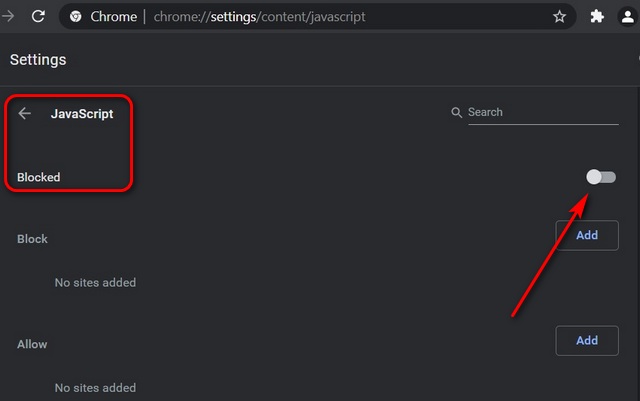
- En Firefox, ve a ‘acerca de: config’ y busca JavaScript. Encuentre la entrada
javascript.enabled, que debe ser ‘True’ por defecto. Haga doble clic en él para cambiar el valor a False. JavaScript ahora está deshabilitado en su navegador Firefox. Puede volver a activarlo haciendo doble clic en él una vez más.
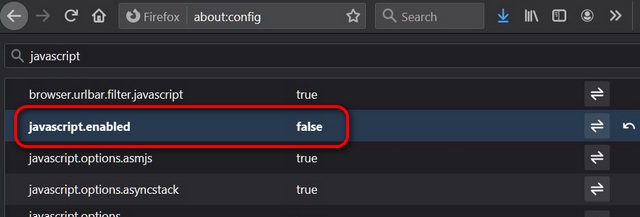
- En el navegador Microsoft Edge basado en Chromium, vaya a «Configuración – > Cookies y permisos del sitio – > JavaScript». Al igual que Chrome, encontrará un interruptor aquí que puede desactivar para deshabilitar JavaScript. Por supuesto, puede volver a trazar su camino y volver a habilitarlo en cualquier momento.
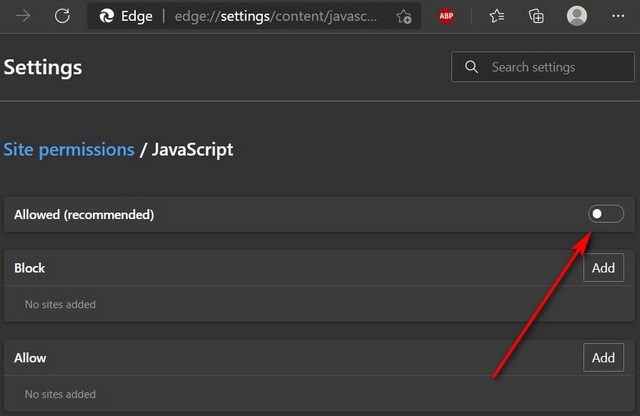
Método 3: Uso de código JavaScript
Otra forma fácil de habilitar el menú contextual en cualquier página web es mediante el uso de un fragmento de código simple. Para ello, vaya a la página web de destino y copie y pegue la siguiente línea de código en la barra de direcciones: javascript:void(document.oncontextmenu=null); y presione Entrar.
Este método deshabilitará temporalmente la alerta de JavaScript en esa página. Tenga en cuenta que tendrá que hacer esto cada vez que desee acceder al menú contextual.
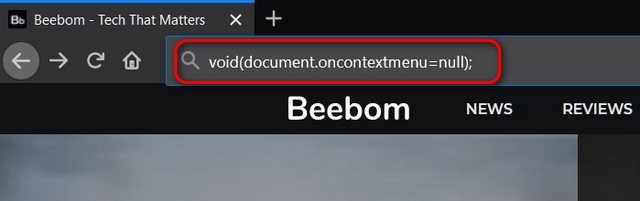
Método 4: Uso de Proxy web
También puede usar un servicio de proxy para habilitar los menús contextuales de clic con el botón derecho en los sitios web. Esto se debe a que la mayoría de los sitios proxy ofrecen la opción de desactivar scripts que pueden identificar al usuario. Puedes usar servicios como HideMe, que incluyen esta característica. Solo recuerde marcar la opción ‘Eliminar scripts’ antes de navegar al sitio web de destino. Tenga en cuenta que el uso de esta opción podría romper alguna funcionalidad del sitio web.

Habilite fácilmente el Clic derecho en Todos los sitios web
Utilizando los métodos descritos anteriormente, puede habilitar fácilmente el clic derecho en sitios web que lo tienen deshabilitado. Por supuesto, no debe usarlos para reciclar o robar contenido de los editores, pero puede acceder a recursos para uso personal. Usar una extensión / complemento es probablemente la forma más fácil para la mayoría de los usuarios, pero siempre es genial tener más opciones. Así que adelante, pruebe estos métodos cuando encuentre un sitio con un menú contextual de clic derecho deshabilitado. Además, envíenos un comentario si conoce formas más fáciles de usar para habilitar el clic derecho en todos los sitios web de la web.
